Casio xj-v series, xj-f series User Manual

FR
PROJECTEUR DE
DONNEES
Série XJ-V
XJ-V10X/XJ-V100W/XJ-V110W
Série XJ-F
XJ-F10X/XJ-F20XN*/
XJ-F100W/XJ-F200WN*/
XJ-F210WN*
*Modèles réseau
Mode d’emploi
Dans ce manuel, la « Série XJ-V » et la « Série XJ-F » désignent seulement les modèles listés ci-dessus.
Veillez à lire les « Consignes de sécurité » et les « Précautions d’emploi » dans le document « Guide d’installation » et à utiliser correctement ce produit.
Conservez ce manuel en lieu sûr pour toute référence future.
Visitez le site suivant pour la toute dernière version de ce manuel. http://world.casio.com/manual/projector/
1
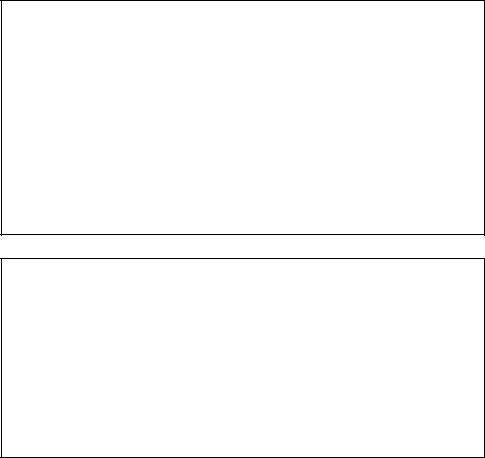
DLP est une marque déposée de Texas Instruments enregistrée aux États-Unis.
Microsoft, Windows et Windows Vista sont des marques déposées ou des marques commerciales de Microsoft Corporation, enregistrées aux États-Unis et dans d’autres pays.
HDMI, le logo HDMI et High-Definition Multimedia Interface sont des marques commerciales ou des marques déposées de HDMI Licensing, LLC.
Mac OS est une marque commerciale ou une marque déposée d’Apple, Inc. aux États-Unis et dans d’autres pays.
PJLink est une marque commerciale en cours de dépôt ou une marque déposée au Japon, aux États-Unis et dans d’autres pays et régions.
Crestron est une marque déposée de Crestron Electronics, Inc. aux États-Unis.
AMX est une marque déposée d’AMX LLC aux États-Unis.
XGA est une marque déposée d’IBM Corporation aux États-Unis.
Les autres noms de sociétés et de produits peuvent être des marques déposées ou des marques commerciales de leurs détenteurs respectifs.
Des sections de ce produit se basent partiellement sur le travail de l’Independent JPEG Group.
Le contenu de ce mode d’emploi est susceptible d’être changé sans avis préalable.
Toute copie de ce manuel, partielle ou complète, est interdite. Vous pouvez utiliser ce manuel dans un but personnel. Tout autre emploi est soumis à l’autorisation de CASIO COMPUTER CO., LTD.
CASIO COMPUTER CO., LTD. ne peut être tenu pour responsable des préjudices commerciaux ou réclamations de tiers résultant de l’emploi de ce produit ou de ce manuel.
CASIO COMPUTER CO., LTD. ne peut être tenu pour responsable des pertes de bénéfices ou de données dues à un mauvais fonctionnement ou à l’entretien de ce produit, ou à un autre problème.
Les écrans figurant dans ce manuel servent à titre d’exemples seulement et peuvent ne pas correspondre à l’identique aux écrans s’affichant sur le produit proprement dit.
Les clichés d’écran dans ce manuel proviennent tous de la version anglaise. Certains termes utilisés dans les explications se réfèrent aussi aux écrans de la version anglaise.
2

Sommaire |
|
Caractéristiques et fonctions pratiques ....................... |
7 |
XJ-V10X/XJ-V100W/XJ-V110W................................................................................... |
7 |
XJ-F10X/XJ-F100W ..................................................................................................... |
8 |
XJ-F20XN/XJ-F200WN/XJ-F210WN (modèles réseau) ............................................... |
9 |
XJ-V100W/XJ-V110W/XJ-F100W/XJ-F200WN/XJ-F210WN (modèles WXGA) .......... |
9 |
Préparatifs ..................................................................... |
10 |
Installation du projecteur...................................................................... |
10 |
Précautions concernant l’installation......................................................................... |
10 |
Raccordement des câbles du projecteur ............................................. |
11 |
Télécommande..................................................................................... |
12 |
Pour insérer les piles de la télécommande............................................................. |
13 |
Pour remplacer les piles de la télécommande ....................................................... |
13 |
Fonctionnement du projecteur .................................... |
14 |
Sélection de la source d’entrée (INPUT) .............................................. |
14 |
Pour sélectionner la source d’entrée...................................................................... |
15 |
Résolution .................................................................................................................. |
15 |
Opérations liées à l’image projetée ...................................................... |
16 |
Pour utiliser la correction manuelle de la distorsion en trapèze (KEYSTONE) ....... |
16 |
Pour agrandir une image (D-ZOOM)....................................................................... |
16 |
Pour couper momentanément l’image et le son (BLANK)...................................... |
17 |
Pour faire un arrêt sur image (FREEZE).................................................................. |
17 |
Pour ajuster automatiquement une image (AUTO)................................................. |
17 |
Pour changer le format de l’image projetée (ASPECT) .......................................... |
17 |
Pour régler la luminosité de l’image (FUNC) .......................................................... |
19 |
Pour changer le mode Couleur (FUNC).................................................................. |
19 |
Réglage du volume (VOLUME)............................................................. |
20 |
Régler le niveau sonore .......................................................................................... |
20 |
Pour couper le son ................................................................................................. |
20 |
Contrôle de lumière .............................................................................. |
21 |
Pour activer ou désactiver le contrôle de lumière .................................................. |
21 |
Pour régler la sortie de lumière............................................................................... |
21 |
Pour vérifier le niveau d’économie d’énergie ......................................................... |
22 |
Pour activer ou désactiver le contrôle par le capteur de lumière |
|
(série XJ-F uniquement).......................................................................................... |
22 |
3
Utilisation de la minuterie de présentation (TIMER) ............................. |
23 |
Pour afficher la minuterie........................................................................................ |
23 |
Pour afficher le menu de fonctions de la minuterie................................................ |
23 |
Pour régler les paramètres de la minuterie............................................................. |
24 |
Pour démarrer un compte à rebours ...................................................................... |
24 |
Pour mettre en pause le compte à rebours............................................................ |
25 |
Pour redémarrer le compte à rebours .................................................................... |
25 |
Pour réinitialiser la minuterie .................................................................................. |
25 |
Utilisation du menu de configuration (MENU) ...................................... |
26 |
Opérations de base sur le menu de configuration..................................................... |
26 |
Réglages du menu de configuration.......................................................................... |
27 |
Protection par mot de passe................................................................ |
32 |
Utilisation du mot de passe ....................................................................................... |
32 |
Pour changer le mot de passe ............................................................................... |
33 |
Pour changer le réglage du mot de passe de mise en marche.............................. |
34 |
Pour changer le mot de passe de la mémoire interne du projecteur |
|
(modèles réseau seulement)................................................................................... |
34 |
Verrouillage du panneau de commande (série XJ-F seulement).......... |
35 |
Pour verrouiller le panneau de commande............................................................. |
35 |
Pour déverrouiller le panneau de commande ........................................................ |
35 |
Projection à partir de la mémoire du projecteur ou |
|
de l’entrée USB (modèles réseau uniquement).......... |
36 |
Projection avec le Visualiseur de fichiers ............................................. |
36 |
Aperçu du Visualiseur de fichiers............................................................................... |
36 |
Projection de fichiers présents dans la mémoire interne du projecteur .................... |
37 |
Pour copier des fichiers dans la mémoire interne du projecteur depuis un |
|
ordinateur ............................................................................................................... |
37 |
Pour lancer la projection de fichiers présents dans la mémoire interne du |
|
projecteur ............................................................................................................... |
39 |
Pour formater la mémoire interne du projecteur |
|
(utilisateurs Windows seulement) ........................................................................... |
40 |
Projection de fichiers depuis une mémoire raccordée par USB................................ |
41 |
Pour raccorder une clé USB au projecteur ............................................................ |
41 |
Pour raccorder une carte mémoire au projecteur .................................................. |
41 |
Pour raccorder un appareil photo numérique au projecteur .................................. |
42 |
Pour projeter des fichiers présents dans une mémoire raccordée par USB.......... |
42 |
4
Projection de fichiers ................................................................................................. |
45 |
Pour projeter un fichier de présentation................................................................. |
45 |
Pour projeter un fichier PDF ................................................................................... |
46 |
Pour projeter un fichier d’image ............................................................................. |
47 |
Pour projeter un fichier vidéo ................................................................................. |
47 |
Opérations sur le menu de fichiers ............................................................................ |
49 |
Pour faire basculer le menu de fichiers entre l’affichage de liste et l’affichage |
|
d’icônes .................................................................................................................. |
49 |
Pour faire défiler le menu de fichiers ...................................................................... |
49 |
Pour ouvrir un dossier ............................................................................................ |
49 |
Pour fermer le dossier actuel et passer au niveau suivant..................................... |
49 |
Pour revenir du menu de fichiers à l’écran principal .............................................. |
49 |
Réglage des paramètres du Visualiseur de fichiers................................................... |
50 |
Pour régler les paramètres du Visualiseur de fichiers ............................................ |
50 |
Exécution automatique .............................................................................................. |
52 |
Pour projeter automatiquement des fichiers d’images ou un fichier vidéo |
|
depuis une clé USB................................................................................................ |
52 |
Pour projeter automatiquement des fichiers d’images ou un fichier vidéo |
|
depuis la mémoire interne du projecteur................................................................ |
53 |
Guide de dépannage du Visualiseur de fichiers ........................................................ |
54 |
Messages d’erreur du Visualiseur de fichiers ............................................................ |
55 |
Utilisation de EZ-Converter FA pour convertir des fichiers PowerPoint en |
|
fichiers ECA ou PtG ................................................................................................... |
56 |
Pour convertir un fichier PowerPoint en fichier ECA ou PtG.................................. |
57 |
Pour spécifier la résolution d’écran du fichier ECA ou PtG.................................... |
59 |
Pour spécifier la durée d’affichage maximale de l’animation................................. |
59 |
Pour lire un fichier ECA ou PtG sur votre ordinateur.............................................. |
59 |
Projection avec la fonction Affichage USB .......................................... |
61 |
Aperçu de la fonction Affichage USB ........................................................................ |
61 |
Projection du contenu de l’écran de l’ordinateur via une connexion USB ................ |
61 |
Pour projeter pour la première fois le contenu de l’écran d’un ordinateur |
|
Windows par une connexion USB.......................................................................... |
62 |
Pour projeter pour la première fois le contenu de l’écran d’un ordinateur |
|
Mac OS par une connexion USB ........................................................................... |
63 |
Pour projeter après la première fois le contenu de l’écran de l’ordinateur |
|
par une connexion USB ......................................................................................... |
65 |
Projection de l’image de l’écran d’une calculatrice graphique ............ |
66 |
Pour projeter l’image de l’écran d’une calculatrice graphique............................... |
66 |
5
Nettoyage du projecteur .............................................. |
67 |
Nettoyage de l’extérieur du projecteur................................................. |
67 |
Nettoyage de l’objectif ......................................................................... |
67 |
Nettoyage des évents........................................................................... |
67 |
Guide de dépannage..................................................... |
68 |
Témoins................................................................................................ |
68 |
Indicateurs d’erreur et messages d’avertissement .............................. |
69 |
Résolution de problèmes du projecteur ............................................... |
70 |
Annexe ........................................................................... |
73 |
Raccordement à une sortie vidéo à composantes............................... |
73 |
Raccordement à une sortie vidéo composite ou une sortie S-Vidéo |
|
(Série XJ-F seulement) ......................................................................... |
74 |
Alimentation d’un appareil externe (XJ-F Series uniquement) ............. |
75 |
Mise à jour du micrologiciel et transfert d’un logo personnalisé.......... |
76 |
Pour mettre à jour le micrologiciel et transférer un logo personnalisé................... |
76 |
Suspension du projecteur au plafond .................................................. |
76 |
Distance de projection et taille d’écran................................................ |
77 |
Format spécifié et image projetée........................................................ |
78 |
Signaux pris en charge......................................................................... |
80 |
Commande RS-232C du projecteur..................................................... |
82 |
Pour établir une connexion série entre le projecteur et un ordinateur ................... |
82 |
6

Caractéristiques et fonctions pratiques
XJ-V10X/XJ-V100W/XJ-V110W
Source lumineuse hybride sans mercure
La source lumineuse hybride laser-LED originale CASIO fournit une luminance élevée, une faible consommation et un faible coût de fonctionnement. Pour préserver l’environnement ce projecteur n’emploie pas de lampe au mercure.
Projection sans attente
La source lumineuse hybride CASIO atteint sa luminosité maximale immédiatement après la mise sous tension du projecteur, alors qu’il faut attendre environ une minute normalement avec une lampe au mercure. La source lumineuse atteint sa luminosité maximale immédiatement si vous la rallumez après l’avoir éteinte. Il faut plus de temps à une lampe au mercure dans la mesure où elle doit refroidir.
Réglage de lumière simple et rapide (Commande instantanée de lumière)
Vous pouvez régler instantanément la sortie lumineuse sur un des sept niveaux en appuyant sur une seule touche.
Trois sources d’entrée prises en charge
Les sources d’entrée RVB analogique, vidéo à composantes (Y·Cb·Cr, Y·Pb·Pr) et HDMI sont prises en charge.
Correction de la distorsion verticale
Réglage manuel pour corriger la distorsion verticale (distorsion de l’image projetée au-dessous ou au-dessus de la surface de projection) de manière à obtenir une image de forme rectangulaire.
Borne AUDIO OUT pour une sortie audio
L’entrée audio via la borne HDMI ou la borne AUDIO IN du projecteur est restituée par la borne AUDIO OUT. Des haut-parleurs amplifiés, ou un autre appareil, peuvent être raccordés à la borne AUDIO OUT si le son doit être restitué par un autre appareil via le projecteur.
Permet la projection arrière ou depuis le plafond
Le projecteur peut être paramétré pour projeter une image orientée correctement même lorsqu’il est retourné (pour la projection depuis le plafond) ou pour la projection de l’arrière de l’écran.
Marche instantanée
Le projecteur peut être programmé pour s’allumer automatiquement et projeter l’image dès qu’il est branché sur une prise secteur.
Mise à jour du micrologiciel
Les mises à jour du micrologiciel (logiciel intégré à la mémoire ROM du projecteur) peuvent être transférées de l’ordinateur au projecteur.
7

XJ-F10X/XJ-F100W
Source lumineuse hybride sans mercure
La source lumineuse hybride laser-LED originale CASIO fournit une luminance élevée, une faible consommation et un faible coût de fonctionnement. Pour préserver l’environnement ce projecteur n’emploie pas de lampe au mercure.
Projection sans attente
La source lumineuse hybride CASIO atteint sa luminosité maximale immédiatement après la mise sous tension du projecteur, alors qu’il faut attendre environ une minute normalement avec une lampe au mercure. La source lumineuse atteint sa luminosité maximale immédiatement si vous la rallumez après l’avoir éteinte. Il faut plus de temps à une lampe au mercure dans la mesure où elle doit refroidir.
Réglage de lumière simple et rapide (Commande instantanée de lumière)
Vous pouvez régler instantanément la sortie de lumière sur un des sept niveaux en appuyant sur une seule touche.
Réglage automatique de lumière en utilisant un capteur de lumière (contrôle de lumière intelligent)
Le projecteur détecte le niveau de la luminosité ambiante et ajuste proportionnellement sa sortie de lumière pour économiser encore plus l’électricité. (« Capteur de lumière » doit être réglé sur « Oui ».)
Cinq sources d’entrée prises en charge
Les sources d’entrée RVB analogique, vidéo à composantes (Y·Cb·Cr, Y·Pb·Pr), HDMI, vidéo composite et S-vidéo sont prises en charge. Deux entrées HDMI sont fournies.
Correction de la distorsion verticale
Réglage manuel pour corriger la distorsion verticale (distorsion de l’image projetée au-dessous ou au-dessus de la surface de projection) de manière à obtenir une image de forme rectangulaire.
Alimentation d’un appareil externe
Un port CC de 5 V permet l’alimentation d’un appareil externe.
Coupure momentanée de l’image sans couper l’alimentation
Éteindre le projecteur coupe aussi l’alimentation de l’appareil externe. Pour éviter cela, la touche [BLANK] vous permet d’arrêter la projection momentanément sans couper l’alimentation.
Haut-parleur intégré de 16 W
Le son de la source d’entrée peut être restitué par le haut-parleur intégré du projecteur.
Permet la projection arrière ou depuis le plafond
Le projecteur peut être paramétré pour projeter une image orientée correctement même lorsqu’il est retourné (pour la projection depuis le plafond) ou pour la projection de l’arrière de l’écran.
Marche instantanée
Le projecteur peut être programmé pour s’allumer automatiquement et projeter l’image dès qu’il est branché sur une prise secteur.
Mise à jour du micrologiciel et transfert des données de logos personnalisés
Les mises à jour du micrologiciel (logiciel intégré à la mémoire ROM du projecteur) et les images de logos personnalisés peuvent être transférées de l’ordinateur au projecteur.
8
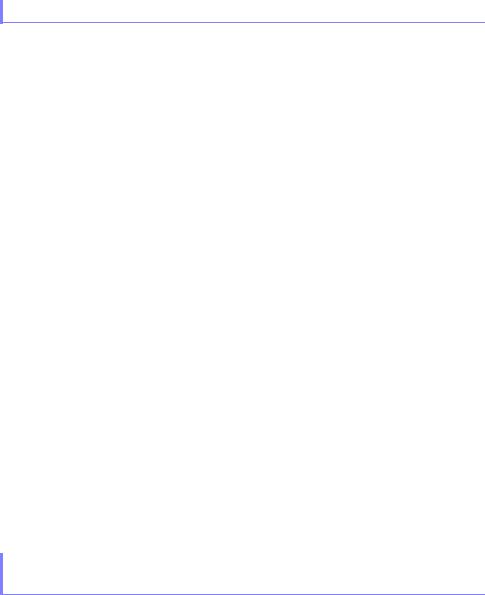
XJ-F20XN/XJ-F200WN/XJ-F210WN (modèles réseau)
Les modèles réseau comprennent toutes les caractéristiques des XJ-F10X et XJ-F100W (page 8) et aussi celles décrites ci-dessous.
Projection d’images, de films et d’autres types de fichiers (Visualiseur de fichier)
Le visualiseur de fichiers du projecteur peut être utilisé pour ouvrir et projeter les types de fichiers présents dans la mémoire interne du projecteur ou sur une clé USB raccordée au projecteur : fichiers d’images (JPG, PNG, GIF, BMP), fichiers vidéo (AVI, MOV, MP4), fichiers de présentation (ECA, PtG), fichiers PDF.
Projection du contenu de l’écran de l’ordinateur via une connexion USB (Affichage USB)
Le raccordement du projecteur à un ordinateur par un câble USB permet de projeter le contenu de l’écran de l’ordinateur. Ceci est également possible avec les petits ordinateurs dotés seulement d’un port USB, c’est-à-dire qui sont dépourvus de borne RVB, HDMI ou de tout autre type de sortie vidéo.
Raccordement d’une calculatrice scientifique graphique
Certains modèles de calculatrices scientifiques graphiques CASIO peuvent être raccordés directement au port USB-A du projecteur pour la projection du contenu de leurs écrans.
Alimentation d’un appareil externe
Un port USB-A/5V CC (double comme port hôte USB) permet l’alimentation d’un appareil externe.
Projection d’images depuis un ordinateur ou un périphérique intelligent via une connexion LAN sans fil*
Le projecteur est configuré comme point d’accès et l’ordinateur ou le périphérique intelligent peut se connecter directement via une connexion LAN sans fil. Ou bien l’ordinateur ou le périphérique intelligent peut se connecter via une connexion LAN sans fil par un point d’accès LAN sans fil existant. La sortie vidéo et la sortie audio sont disponibles lorsqu’un ordinateur est raccordé.
Contrôle du projecteur depuis un ordinateur ou un périphérique intelligent via une connexion LAN sans fil*
Le projecteur est contrôlé depuis un ordinateur ou un périphérique intelligent connecté via une connexion LAN sans fil.
Projection du contenu de l’écran d’un ordinateur via une connexion LAN filaire*
Un câble LAN peut être utilisé pour une connexion directe entre le projecteur et un ordinateur, ou une connexion LAN peut être établie par un routeur réseau existant. Lorsqu’une connexion est établie, la sortie d’écran et la sortie audio sont prises en charge.
Commande à distance du projecteur depuis un ordinateur connecté par un réseau LAN filaire*
La commande à distance du projecteur est possible par le navigateur web d’un ordinateur connecté par une liaison LAN filaire.
*Pour plus de détails sur la connexion LAN, reportez-vous au manuel « Guide des fonctions Réseau ».
XJ-V100W/XJ-V110W/XJ-F100W/XJ-F200WN/XJ-F210WN
(modèles WXGA)
Résolution WXGA
Résolution WXGA (1280 × 800) pour la projection grand écran. Cette résolution est idéale pour projeter les images grand écran d’un ordinateur portable et d’un téléviseur HD.
9

Préparatifs
Cette section explique comment sélectionner l’emplacement du projecteur, raccorder les câbles et effectuer d’autres opérations avant d’utiliser le projecteur.
Installation du projecteur
Installez le projecteur sur un bureau, une table ou un meuble stable et à l’horizontale. L’espace sur les côtés et à l’arrière du projecteur doit être suffisant pour faciliter la ventilation. Les illustrations suivantes montrent comment orienter le projecteur par rapport à l’écran pour une projection optimale.
Écran
Le projecteur doit former un angle droit avec l’écran.
Précautions concernant l’installation
Branchez le cordon d’alimentation sur une prise facile d’accès, pour pouvoir le débrancher rapidement, si nécessaire.
Ne posez aucun objet à moins de 30 cm du projecteur. Faites particulièrement attention de ne poser aucun objet devant les entrées et sorties d’air.
L’air d’un climatiseur peut disperser la chaleur sortant des évents autour de l’objectif du projecteur de telle sorte que des ondulations de chaleur apparaissent sur l’image projetée. Le cas échéant, réglez la sortie d’air du climatiseur ou déplacez le projecteur.
10

Raccordement des câbles du projecteur
Raccordez le projecteur à une source d’alimentation et à un dispositif servant de source d’entrée.
Série XJ-V |
|
|
|
|
|
Série XJ-F |
|
|
*1 |
|
*2 |
|
|
|
Certaines des bornes indiquées sur l’illustration n’équipent pas les XJ-F10X et XJ-F100W.
Raccordez le projecteur à une prise secteur avec le cordon d’alimentation secteur fourni.
Utilisez un câble RVB pour relier la borne de sortie RVB d’un ordinateur ou une autre source d’entrée.
Utilisez un câble HDMI pour relier la borne de sortie HDMI d’un ordinateur, d’un appareil vidéo ou d’une autre source d’entrée. Veillez à utiliser un câble HDMI grande vitesse pour la connexion. Les modèles de la série XJ-F possèdent deux prises d’entrée HDMI, ce qui signifie que vous pouvez connecter deux appareils externes HDMI en même temps.
Raccordez le projecteur à la sortie composite ou à la sortie S-vidéo de l’appareil vidéo. Pour plus de détails, reportez-vous à « Raccordement à une sortie vidéo composite ou une sortie S-Vidéo (Série XJ-F seulement) » (page 74).
*1 Ce port peut être utilisé pour alimenter (5V CC 2A maximum) un appareil externe. Pour plus de détails, reportez-vous à « Alimentation d’un appareil externe (XJ-F Series uniquement) » (page 75). Avec les projecteurs XJ-F20XN, XJ-F200WN et XJ-F210WN (modèles réseau), vous pouvez connecter une clé USB (page 41), une calculatrice CASIO (page 66), ou un adaptateur sans fil vendu séparément (reportez-vous au « Guide des fonctions Réseau ») à ce port comme source d’entrée de projection.
*2 Ce port existe uniquement sur les XJ-F20XN, XJ-F200WN, XJ-F210WN (modèles réseau). Cette borne est utilisée pour l’accès à la mémoire interne du projecteur depuis un ordinateur et pour la projection du contenu de l’écran de l’ordinateur depuis le projecteur raccordé via une
connexion USB. Pour plus de détails, reportez-vous à « Pour copier des fichiers dans la mémoire interne du projecteur depuis un ordinateur » (page 37) et « Projection avec la fonction Affichage USB » (page 61).
 Remarque
Remarque
Pour plus d’informations sur la connexion vidéo à composantes, reportez-vous à « Raccordement à une sortie vidéo à composantes » à la page 73.
Pour plus d’informations sur le raccordement pour le contrôle RS-232C du projecteur, reportez-vous à « Commande RS-232C du projecteur » (page 82).
Pour plus d’informations sur le raccordement pour la mise à jour du micrologiciel du projecteur ou le transfert des données de logo personnalisé, reportez-vous à « Mise à jour du micrologiciel et transfert d’un logo personnalisé » (page 76).
11
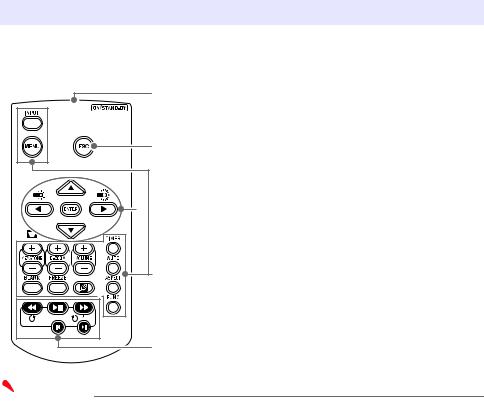
Télécommande
Le projecteur est contrôlé par la télécommande fournie. Dirigez l’émetteur de signal de télécommande vers l’un des récepteurs de signal sur le projecteur lorsque vous utilisez la télécommande. La portée maximale du signal de télécommande est d’environ 5 mètres (entre l’émetteur et le récepteur).

|
|
|
|
Emetteur du signal de télécommande Touche [P]
Met sous ou hors tension. Touche [ESC]
Appuyez dessus pour sortir du menu affiché ou annuler une opération.
Touches directionnelles (///), touche [ENTER] Utilisez les touches directionnelles pour naviguer sur les éléments des menus et changer des valeurs. Appuyez sur la touche [ENTER] pour sélectionner un élément du menu ou exécuter une fonction.
Chacune de ces touches a une fonction précise. Pour plus de détails, reportez-vous aux sections décrivant leurs fonctionnements dans « Fonctionnement du projecteur » (page 14 à 35). Pour plus d’informations sur la touche [MENU], par exemple, reportez-vous à « Utilisation du menu de configuration (MENU) » (page 26).
Ces touches sont disponibles seulement sur les modèles réseau. Elles sont surtout utilisées pour la lecture des fichiers projetés avec le Visualiseur de fichiers (page 36).
 Important !
Important !
Pour éviter d’user les piles, rangez la télécommande de sorte que ses touches ne soient pas pressées par inadvertance.
12
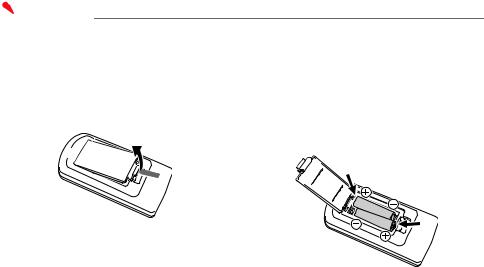
Pour insérer les piles de la télécommande
 Important !
Important !
Veillez à utiliser des piles alcalines seulement.
*Attention |
RISQUE D’EXPLOSION SI LA PILE N’EST PAS REMPLACÉE CORRECTEMENT. |
|
METTRE LES PILES USÉES AU REBUT SELON LES INSTRUCTIONS. |
1. Ouvrez le couvercle des piles à l’arrière de la télécommande.
2. Insérez deux piles neuves dans le boîtier en vous assurant que les pôles positif (+) et négatif (–) sont orientés correctement.
3. Fermez le couvercle des piles à l’arrière de la télécommande.
Pour remplacer les piles de la télécommande
Ouvrez le couvercle des piles à l’arrière de la télécommande, remplacez les piles usées par des neuves, puis refermez le couvercle des piles.
13

Fonctionnement du projecteur
Sauf indication contraire, les opérations de cette section sont effectuées à l’aide de la télécommande. Si le projecteur et la télécommande possèdent la même touche, l’un ou l’autre peut être utilisé pour effectuer l’opération correspondante.
Sélection de la source d’entrée (INPUT)
Les tableaux suivants montrent les sources d’entrée qui peuvent être sélectionnées pour chaque modèle de projecteur.
Série XJ-V
Nom de la source |
Image projetée (et son) |
|
d’entrée |
||
|
||
Computer |
Images et son d’un ordinateur ou d’un appareil vidéo raccordé à la borne |
|
(RVB ou Composantes) |
COMPUTER et à la borne AUDIO IN du projecteur. |
|
|
|
|
HDMI |
Images et son de l’ordinateur ou de l’appareil vidéo raccordé à la borne HDMI du |
|
|
projecteur. |
|
|
|
Série XJ-F
Nom de la source |
Image projetée (et son) |
|
d’entrée |
||
|
||
Computer |
Images et son d’un ordinateur ou d’un appareil vidéo raccordé à la borne |
|
(RVB ou Composantes) |
COMPUTER et à la borne AUDIO IN du projecteur. |
|
|
|
|
S-vidéo |
Images et son d’un appareil vidéo raccordé à la borne S-VIDEO et aux bornes AUDIO |
|
|
IN R/L du projecteur. |
|
|
|
|
Vidéo |
Images et son d’un appareil vidéo raccordé à la borne VIDEO et aux bornes AUDIO IN |
|
|
R/L du projecteur. |
|
|
|
|
HDMI1 |
Images et son de l’ordinateur ou de l’appareil vidéo raccordé à la borne HDMI 1 du |
|
|
projecteur. |
|
|
|
|
HDMI2 |
Images et son de l’ordinateur ou de l’appareil vidéo raccordé à la borne HDMI 2 du |
|
|
projecteur. |
|
|
|
|
Visualiseur de fichier* |
Images (et son dans le cas d’un fichier vidéo) enregistrées dans les types de fichiers |
|
|
suivants, présents dans la mémoire interne du projecteur ou un dispositif mémoire |
|
|
raccordé au port USB-A du projecteur : fichiers d’images, fichiers vidéo, fichiers de |
|
|
présentation, fichiers PDF. |
|
|
|
|
Outil CASIO USB* |
Contenu de l’écran d’une calculatrice ou d’un dictionnaire électronique CASIO |
|
|
raccordé au port USB-A du projecteur. |
|
|
|
|
Réseau* |
Image de l’écran et son d’un ordinateur connecté au projecteur via un réseau LAN |
|
|
sans fil ou filaire. |
|
|
|
|
Affichage USB* |
Image de l’écran d’un ordinateur raccordé au port USB-B du projecteur. |
|
|
|
* Modèles réseau seulement
14
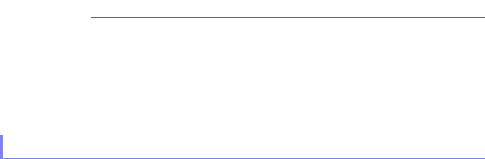
Pour sélectionner la source d’entrée
1. Appuyez sur la touche [INPUT].
2. Dans la boîte de dialogue « Entrée » qui apparaît, utilisez les touches [INPUT], [] et [] pour sélectionner la source d’entrée souhaitée puis appuyez sur la touche [ENTER].
Si vous n’appuyez pas sur la touche [ENTER], la source sélectionnée sera automatiquement appliquée dans les trois secondes qui suivent.
Le nom de la source d’entrée sélectionnée doit apparaître dans le coin supérieur droit de l’écran de projection pendant quelques secondes.
Le message « Signal absent » apparaît si aucun signal d’entrée ne peut être détecté.
 Remarque
Remarque
Pour plus d’informations sur ce qu’il faut faire pour sélectionner « Réseau », « Affichage
USB », « Visualiseur de fichier » ou « Outil CASIO USB » comme source d’entrée et passer à la projection, reportez-vous à ce qui suit.
Réseau: Guide des fonctions Réseau séparé
Affichage USB: « Projection avec la fonction Affichage USB » (page 61) Visualiseur de fichier: « Projection avec le Visualiseur de fichiers » (page 36)
Outil CASIO USB: « Projection de l’image de l’écran d’une calculatrice graphique » (page 66)
Résolution
Selon le modèle de projecteur, la résolution vidéo est en XGA (1024×768 pixels) ou WXGA (1280×800 pixels). Les images peuvent paraître grossières, le texte et les chiffres peuvent être difficiles à voir ou un motif moiré peut apparaître, si le signal provenant de l’ordinateur ne correspond pas à la résolution vidéo du projecteur. Dans ce cas, essayez de prendre les mesures suivantes.
Changez la résolution de sortie de l’ordinateur pour qu’elle corresponde à la résolution vidéo du projecteur.
Pour plus de détails sur la résolution vidéo de votre projecteur, reportez-vous à « Spécifications » dans le « Guide d’installation ». Reportez-vous à la documentation fournie avec votre ordinateur pour plus de détails sur le changement de réglages.
Réglez le paramètre « Format » sur « Réel » (S’applique seulement aux modèles compatibles avec la résolution vidéo WXGA). Avec le réglage « Réel », le projecteur projette le signal d’entrée dans son format réel (1 point de la source d’entrée correspond à un pixel du signal sortant du projecteur). Pour plus de détails sur le réglage de Format, reportez-vous à « Pour changer le format de l’image projetée (ASPECT) » (page 17).
15
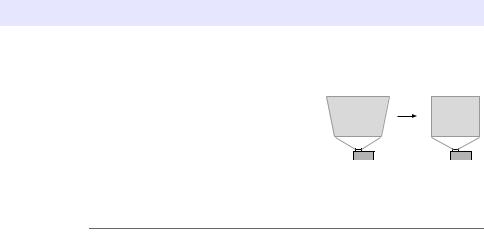
Opérations liées à l’image projetée
Pour utiliser la correction manuelle de la distorsion en trapèze (KEYSTONE)
Utilisez les touches [KEYSTONE +] et [KEYSTONE –] pour corriger manuellement la distorsion en trapèze.
Le projecteur possède une fonction de correction de la distorsion en trapèze qui détecte si l’angle de projection est
perpendiculaire à l’écran et corrige automatiquement la distorsion en trapèze, si nécessaire. Utilisez la procédure ci-dessus pour réaliser des réglages manuels si la correction automatique n’offre pas les résultats souhaités.
 Remarque
Remarque
S’il n’y a aucun menu, boîte de dialogue ou quoi que ce soit affiché sur l’écran de projection des projecteurs de la série XJ-F, vous pouvez utiliser les touches [] et [] pour réaliser la correction manuelle de la distorsion en trapèze.
Pour agrandir une image (D-ZOOM)
1. Appuyez sur la touche [D-ZOOM +].
Le centre de l’image projetée est agrandi d’un incrément.
2.Pour agrandir encore plus le centre de l’image projetée, appuyez une nouvelle fois sur la touche [D-ZOOM +]. Pour le réduire, appuyez sur la touche [D-ZOOM –].
A chaque pression de [D-ZOOM +] l’image est agrandie (le taux d’agrandissement augmente) tandis qu’à chaque pression de [D-ZOOM –] l’image est réduite. Maintenez la pression sur l’une ou l’autre touche pour changer en continu le taux d’agrandissement.
3.Lorsque l’image est agrandie, utilisez les touches [], [], [] et [] pour voir ses autres parties.
4.Pour quitter cette opération, appuyez sur la touche [ESC].
16
Pour couper momentanément l’image et le son (BLANK)
1. Appuyez sur la touche [BLANK].
L’écran se vide et l’image spécifiée par le paramètre « Ecran blanc » du menu de configuration (page 28) apparaît tandis que le son est coupé.
2.Pour rétablir l’image et le son, appuyez sur la touche [BLANK] (ou sur la touche [ESC]).
Pour faire un arrêt sur image (FREEZE)
Appuyez sur la touche [FREEZE] pour faire un arrêt sur l’image actuelle de la source d’entrée. Pour rétablir l’image de la source d’entrée, appuyez une nouvelle fois sur la touche [FREEZE] ou appuyez sur la touche [ESC].
Pour ajuster automatiquement une image (AUTO)
Appuyez sur la touche [AUTO].
La touche [AUTO] permet d’ajuster la fréquence et la phase en fonction du signal d’entrée et par conséquent de réduire les instabilités ou autres anomalies de l’image projetée.
Cette opération est prise en charge quand la source d’entrée est Computer (RVB).
Pour changer le format de l’image projetée (ASPECT)
Appuyez sur la touche [ASPECT] pour faire défiler les réglages de format pour l’image projetée. Les réglages disponibles dépendent du modèle de projecteur utilisé, comme indiqué ci-dessous.
XJ-V100W/XJ-V110W/XJ-F100W/XJ-F200WN/XJ-F210WN
La touche [ASPECT] fait défiler les réglages en fonction de la source d’entrée actuelle, comme indiqué ci-dessous.
Source d’entrée |
La touche [ASPECT] fait défiler ces réglages : |
RVB, HDMI (PC) |
Normal Plein 16:9 4:3 Réel |
|
|
Vidéo*, S-vidéo*, Composantes, HDMI (TVD) |
Normal 16:9 16:10 4:3 Boîte aux lettres |
|
|
* XJ-F100W/XJ-F200WN/XJ-F210WN uniquement
XJ-V10X/XJ-F10X/XJ-F20XN
La touche [ASPECT] fait défiler les réglages en fonction de la source d’entrée actuelle, comme indiqué ci-dessous.
Source d’entrée |
La touche [ASPECT] fait basculer entre ces réglages : |
RVB, HDMI (PC) |
Normal Plein 16:9 16:10 |
|
|
Vidéo*, S-vidéo*, Composantes, HDMI (TVD) |
Normal 16:9 16:10 4:3 |
|
|
* XJ-F10X/XJ-F20XN uniquement
17
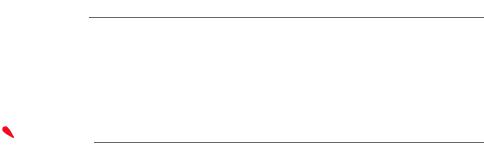
Description de chaque réglage
Normal:Projette dans la taille maximale du projecteur tout en conservant le format du signal d’entrée. Plein: Projette dans la taille maximale du projecteur en agrandissant ou réduisant le signal d’entrée. 16:9: Ce réglage définit un format 16:9, ce qui correspond à un écran de film, de télévision haute définition, etc. Si ce réglage est utilisé lorsque le signal d’entrée est une image 16:9
compressée en image 4:3, l’image sera affichée dans son format 16:9 d’origine.
16:10: Ce réglage définit un format 16:10. Utilisez ce réglage pour projeter l’image sur un écran de format 16:10.
4:3: Quel que soit le format du signal d’entrée, l’image est toujours redimensionnée au format 4:3 pour la projection.
Réel: Projette le signal d’entrée dans sa taille réelle (1 point de la source d’entrée équivaut à un pixel de la sortie du projecteur) au centre de l’écran de projection du projecteur. Si la résolution du signal d’entrée est supérieure à la résolution du signal de sortie du projecteur, l’image est tronquée.
Boîte aux lettres:Ce réglage redimensionne l’image horizontalement à 1280 points et projette 800 points verticaux du centre de l’image en conservant le format du signal d’entrée.
 Remarque
Remarque
Pour plus de détails sur la façon dont le réglage de format affecte l’image projetée, reportez-vous à « Format spécifié et image projetée » (page 78).
Lorsque le réglage de format « Réel » est sélectionné pour la projection d’un signal RVB ayant une résolution inférieure à la résolution SVGA, l’image est agrandie en SVGA avant d’être projetée.
Vous pouvez aussi changer le format en utilisant « Réglages d’écran 3 Format » dans le menu de configuration (page 28).
 Important !
Important !
Il faut savoir que l’agrandissement ou la réduction de la taille d’une image avec la touche [ASPECT] dans un but commercial ou pour une présentation publique peut constituer une infraction à la loi protégeant les ayant-droits de l’image originale.
18
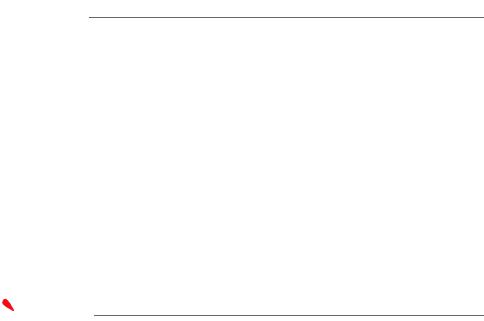
Pour régler la luminosité de l’image (FUNC)
1. Appuyez sur la touche [FUNC]. Dans le menu qui apparaît, sélectionnez
« Luminosité » puis appuyez sur la touche [ENTER].
2.Sur l’écran de réglage de la luminosité, utilisez les touches [] et [] pour régler la luminosité.
3.Pour masquer la fenêtre, appuyez sur la touche [ESC].
 Remarque
Remarque
L’opération ci-dessus permet de régler finement la luminosité de l’image sans affecter la luminosité de la lumière. Pour plus de détails sur le changement de la luminosité de la lumière, reportez-vous à « Contrôle de lumière » (page 21).
Pour changer le mode Couleur (FUNC)
1. Appuyez sur la touche [FUNC]. Dans le menu qui apparaît, sélectionnez « Mode Couleur » puis appuyez sur la touche [ENTER].
La fenêtre de sélection du mode Couleur s’affiche. Le mode Couleur sélectionné est celui dont le bouton est sélectionné (plein).
2.Utilisez les touches [] et [] pour surligner le mode Couleur que vous voulez sélectionner, puis appuyez sur la touche [ENTER].
Le bouton juxtaposé au nom du mode Couleur surligné est sélectionné.
Pour le détail sur chaque mode Couleur, reportez-vous à « Réglage de l’image 1 3 Mode Couleur » (page 27).
3.Pour masquer la fenêtre, appuyez sur la touche [ESC].
 Important !
Important !
Le mode couleur ne peut pas être sélectionné dans les cas suivants.
• Lorsque « Non » est sélectionné comme réglage de « Contrôle de lumière » (page 21)
19

Réglage du volume (VOLUME)
Utilisez la procédure ci-dessous pour régler le volume du haut-parleur du projecteur et de la sortie de la prise AUDIO OUT. Si votre projecteur ne possède pas de haut-parleur intégré, seule la sortie de la prise AUDIO OUT est affectée.
Régler le niveau sonore
1. Appuyez sur la touche [VOLUME +] ou [VOLUME –].
L’écran « Volume » apparaît sur l’image projetée.
2.Appuyez sur la touche [VOLUME +] pour augmenter le volume, ou sur la touche [VOLUME –] pour réduire le volume.
3.Lorsque le réglage est comme vous le souhaitez, appuyez sur la touche [ESC].
Pour couper le son
1. Appuyez sur la touche [VOLUME +] ou [VOLUME –] pour afficher l’écran
«Volume ».
2.Appuyez sur la touche [ENTER].
Le son du haut-parleur est coupé.
3.Pour rétablir le son, appuyez sur la touche [VOLUME +] ou [VOLUME –].
20
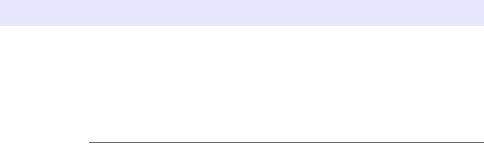
Contrôle de lumière
Le Contrôle de lumière vous permet de régler la lumière sortie (luminosité de la source de lumière) par le projecteur. Quand « Oui » est sélectionné pour « Contrôle de lumière » sur le menu de configuration (réglage par défaut), la lumière sortie peut être réglée sur un des sept niveaux disponibles.
Avec la série XJ-F, sélectionner « Oui » pour le réglage « Capteur de lumière » du menu de configuration permet d’ajuster la sortie de lumière automatiquement en fonction de l’éclairage ambiant actuel.
 Remarque
Remarque
Pour faire une projection avec la luminosité de source de lumière maximum, sélectionnez
« Non » pour le réglage « Contrôle de lumière » sur le menu de configuration. Cela désactive aussi les changements de la sortie de lumière. Avec la série XJ-F, cela désactive le capteur de lumière.
Pour activer ou désactiver le contrôle de lumière
1. Appuyez sur la touche [MENU] pour afficher le menu de configuration.
2. Utilisez la touche [] pour sélectionner « Réglages des options 1 » puis appuyez sur la touche [ENTER].
3. Utilisez la touche [] pour sélectionner « Contrôle de lumière » puis appuyez sur la touche [ENTER].
La boîte de dialogue de Contrôle de la lumière apparaît.
4.Utilisez la touche [] pour sélectionner « Contrôle de lumière » puis appuyez sur la touche [] pour sélectionner « Oui » ou sur la touche [] pour sélectionner
«Non ».
5.Appuyez sur la touche [ESC] pour quitter le menu de configuration.
Pour régler la sortie de lumière
1. Quand il n’y a aucun menu, boîte de dialogue ou quoi que ce soit affiché sur l’écran de projection, appuyez sur la touche [] ou [].
Appuyer sur la touche [] diminue la sortie de lumière de 1, alors qu’appuyer sur [] l’augmente de 1. Appuyer sur n’importe quelle touche affiche aussi la boîte de dialogue de la sortie de lumière qui indique le réglage actuel de la sortie de lumière par une valeur comprise entre 1 et 7.
2.Vous pouvez utiliser [] et [] pour régler la sortie de lumière pendant que la boîte de dialogue est affichée.
21
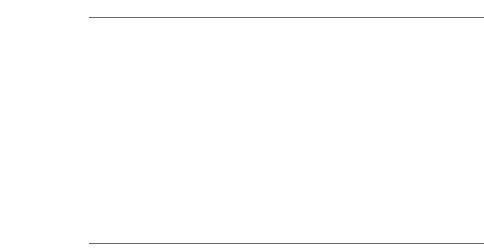
3. Lorsque la luminosité est au niveau souhaité, appuyez sur la touche [ESC] pour quitter la boîte de dialogue.
La boîte de dialogue disparaîtra automatiquement si vous n’appuyez sur aucune touche pendant environ cinq secondes.
 Remarque
Remarque
L’opération ci-dessus ne peut pas être réalisée pendant que « Non » est sélectionné pour le réglage « Contrôle de lumière » sur le menu de configuration.
Pour vérifier le niveau d’économie d’énergie
1. Appuyez sur la touche [  ].
].
La boîte de dialogue de Contrôle de la lumière apparaît. Le niveau d’économie d’énergie actuel est indiqué par les marques de feuille ( ) en haut de la boîte de dialogue. Plus il y a de feuilles affichées, plus le niveau d’économie d’énergie est élevé.
) en haut de la boîte de dialogue. Plus il y a de feuilles affichées, plus le niveau d’économie d’énergie est élevé.
`A ce moment, vous pouvez régler le niveau de sortie de lumière en utilisant les touches [] et [].
2.Pour fermer la boîte de dialogue, appuyez sur la touche [ESC].
 Remarque
Remarque
L’opération ci-dessus ne peut pas être réalisée pendant que « Non » est sélectionné pour le réglage « Contrôle de lumière » sur le menu de configuration.
Pour activer ou désactiver le contrôle par le capteur de lumière (série XJ-F uniquement)
1. Appuyez sur la touche [MENU] pour afficher le menu de configuration.
2. Utilisez la touche [] pour sélectionner « Réglages des options 1 » puis appuyez sur la touche [ENTER].
3. Utilisez la touche [] pour sélectionner « Contrôle de lumière » puis appuyez sur la touche [ENTER].
La boîte de dialogue de Contrôle de la lumière apparaît.
4.Utilisez la touche [] pour sélectionner « Capteur de lumière » puis appuyez sur la touche [] pour sélectionner « Oui » ou sur la touche [] pour sélectionner
«Non ».
5.Appuyez sur la touche [ESC] pour quitter le menu de configuration.
22
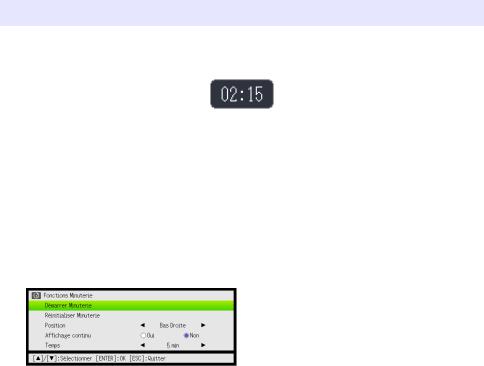
Utilisation de la minuterie de présentation (TIMER)
La minuterie de présentation affiche un compte à rebours dont le temps est préréglé. Ceci permet de voir le temps qui s’écoule au cours d’une présentation et d’en fixer une limite au préalable. Vous pouvez régler la minuterie de présentation pour qu’elle apparaisse sur l’image projetée.
Pour afficher la minuterie
Si la minuterie n’est pas visible sur l’image projetée, appuyez une fois sur la touche [TIMER].
La minuterie reste environ cinq secondes affichée puis disparaît automatiquement si le paramètre « Non » est sélectionné pour « Affichage continu » dans le menu de fonctions de la minuterie.
Pour afficher le menu de fonctions de la minuterie
Si la minuterie n’est pas visible sur l’image projetée, appuyez deux fois sur la touche [TIMER]. Si la minuterie est visible, appuyez une fois sur la touche [TIMER].
Utilisez ce menu pour démarrer, suspendre, reprendre et réinitialiser la minuterie, et pour régler différents paramètres de la minuterie.
23
Pour régler les paramètres de la minuterie
1. Utilisez la touche [TIMER] pour afficher le menu de fonctions de la minuterie.
2. Utilisez les touches [] et [] pour sélectionner « Position », « Affichage continu » ou « Temps », puis changez les réglages comme indiqué dans le tableau suivant.
Pour faire ceci : |
Effectuez cette opération : |
Repositionner la minuterie |
Sélectionnez « Position » puis utilisez les touches [] et [] pour sélectionner |
sur l’image projetée |
un des réglages suivants : « Bas Droite », « Haut Droite », « Haut Gauche », |
|
« Bas Gauche » (réglage par défaut : Bas Droite). |
|
|
Valider ou invalider |
Sélectionnez « Affichage continu », puis utilisez les touches [] et [] pour |
l’affichage continu de la |
sélectionner « Oui » ou « Non » (réglage par défaut : Non). |
minuterie |
Oui: Lorsque la minuterie est affichée, elle reste visible tant que vous |
|
n’affichez pas une autre boîte de dialogue ou n’appuyez pas sur la touche |
|
[ESC]. |
|
Non: La minuterie disparaît automatiquement cinq secondes après son |
|
affichage. |
|
|
Spécifier le temps du |
Sélectionnez « Temps », puis utilisez les touches [] et [] pour spécifier le |
compte à rebours de la |
temps souhaité pour le compte à rebours. |
minuterie |
Vous pouvez spécifier un temps de cinq à 60 minutes, par incréments de cinq |
|
minutes (Réglage par défaut : 20 minutes). |
|
|
3. Pour sauvegarder vos réglages et fermer le menu de fonctions de la minuterie, appuyez sur [ESC].
Pour démarrer la minuterie immédiatement après le changement de réglages, utilisez [] et [] pour sélectionner « Démarrer Minuterie » dans le menu de fonctions de la minuterie, puis appuyez sur la touche [ENTER] avant d’appuyer sur [ESC] au point précédent.
Pour démarrer un compte à rebours
1.
2.
Utilisez la touche [TIMER] pour afficher le menu de fonctions de la minuterie.
Sélectionnez « Démarrer Minuterie », puis appuyez sur la touche [ENTER].
Le menu de fonctions de la minuterie se ferme et le compte à rebours commence.
Lorsque le compte à rebours atteint 00:00, un minutage de 60 minutes commence (de –00:01 à –60:00). Pour indiquer que le temps spécifié pour la présentation est dépassé, les chiffres de la minuterie deviennent rouges pendant le minutage.
24
Pour mettre en pause le compte à rebours
1. Utilisez la touche [TIMER] pour afficher le menu de fonctions de la minuterie.
2. Sélectionnez « Interrompre Minuterie », puis appuyez sur la touche [ENTER].
Pour redémarrer le compte à rebours
1. Utilisez la touche [TIMER] pour afficher le menu de fonctions de la minuterie.
2. Sélectionnez « Redémarrer Minuterie », puis appuyez sur la touche [ENTER].
Pour réinitialiser la minuterie
1. Utilisez la touche [TIMER] pour afficher le menu de fonctions de la minuterie.
2. Sélectionnez « Réinitialiser Minuterie », puis appuyez sur la touche [ENTER].
La minuterie est réinitialisée au « Temps » spécifié.
25
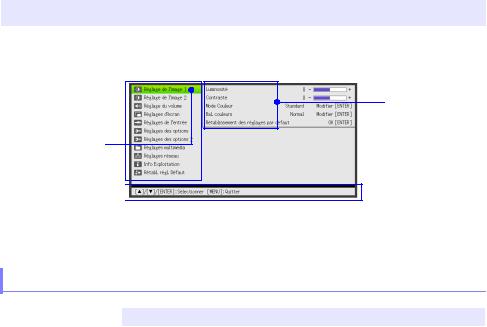
Utilisation du menu de configuration (MENU)
La touche [MENU] affiche le menu de configuration suivant sur l’écran de projection. Vous pouvez utiliser ce menu pour régler la luminosité, le contraste et d’autres paramètres de l’image projetée et pour changer les réglages du projecteur.
Paramètre du menu Paramètre du menu  (Sous-menu)
(Sous-menu)
(Menu principal)
Surbrillance
Guide 
(Cliché d’écran de modèle réseau)
Le guide indique les touches qui peuvent être utilisées pour régler le paramètre du menu actuellement sélectionné (surligné).
Opérations de base sur le menu de configuration
Pour faire ceci : |
Effectuez cette opération : |
Afficher le menu de |
Appuyez sur la touche [MENU]. Lorsque vous appuyez sur la touche [MENU] pour |
configuration |
sortir du menu de configuration, les réglages effectués sur ce menu sont |
Sortir du menu de |
sauvegardés. |
configuration |
|
|
|
Sélectionner un paramètre |
Utilisez les touches [] et [] pour amener la surbrillance sur le paramètre que vous |
du menu |
voulez sélectionner dans le menu, puis appuyez sur la touche [ENTER]. Utilisez |
|
ensuite les touches [] et [] pour amener la surbrillance sur le paramètre que vous |
|
voulez sélectionner. |
|
|
Régler un paramètre du |
Si un paramètre du menu présente des options ou des valeurs à définir à droite, |
menu |
utilisez les touches [] et [] pour changer le réglage. |
|
Quand « Modifier[ENTER] » ou « OK[ENTER] » se trouve à la droite d’un paramètre, |
|
appuyez sur la touche [ENTER] pour afficher une boîte de dialogue et effectuer le |
|
réglage. |
|
|
26
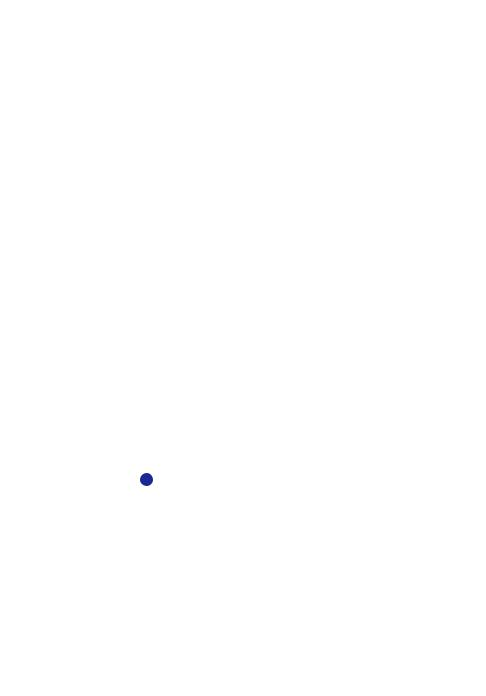
Réglages du menu de configuration
Une ou plusieurs lettres (comme RCV) après le nom du paramètre indiquent un paramètre disponible seulement lorsqu’une ou plusieurs sources d’entrée particulières sont sélectionnées. Les lettres indiquent la ou les sources d’entrée où le paramètre est disponible.
R : Entrée RVB, C : Entrée à composantes, V : Entrée S-vidéo*1 ou Entrée vidéo*1,
H : Entrée HDMI (PC), D : Entrée HDMI (DTV), F : Visualiseur de fichier*2, T : Outil CASIO USB*2, N : Réseau*2, U : Affichage USB*2
*1 Projecteurs de la série XJ-F seulement |
*2 Modèles réseau de projecteur seulement |
Un paramètre non accompagné d’une lettre est disponible quelle que soit la source de l’image.
 après un paramètre du menu indique que ce paramètre n’est disponible que pour les projecteurs de la série XJ-F.
après un paramètre du menu indique que ce paramètre n’est disponible que pour les projecteurs de la série XJ-F.
 après un paramètre du menu indique que ce paramètre n’est disponible que pour modèles réseau de projecteur.
après un paramètre du menu indique que ce paramètre n’est disponible que pour modèles réseau de projecteur.
Le réglage par défaut est indiqué par un astérisque (*).
Utilisez ce paramètre du |
Pour faire ceci : |
menu : |
|
Réglage de l’image 1 3 |
Régler la luminosité de l’image projetée. |
Luminosité |
|
|
|
Réglage de l’image 1 3 |
Régler le contraste de l’image projetée. |
Contraste |
|
|
|
Réglage de l’image 1 3 |
Utilisez ce sous-menu pour régler la netteté des contours de l’image projetée. Une |
Netteté (V) |
valeur élevée produit une image plus nette et une valeur faible produit une image |
|
plus douce. |
|
|
Réglage de l’image 1 3 |
Utilisez ce sous-menu pour régler la saturation des couleurs de l’image projetée. Une |
Saturation (V) |
valeur élevée augmente la saturation des couleurs. |
|
|
Réglage de l’image 1 3 |
Utilisez ce sous-menu pour régler la teinte de l’image projetée. |
Teinte (V) |
Une valeur élevée rend l’image bleuâtre dans son ensemble et une valeur faible la |
|
rend rougeâtre. Ce paramètre est disponible dans le cas d’un signal NTSC ou |
|
NTSC4.43. |
|
|
Réglage de l’image 1 3 |
Sélectionner un des modes couleur suivants pour l’image projetée. « Standard* », |
Mode Couleur |
« Graphiques », « Cinéma* », « Tableau noir », « Naturel ». |
|
|
Remarque |
|
|
|
|
|
|
|
|
|
Réglage par défaut initial : « Cinéma » quand la source d’entrée est |
|
|
|
|
S-vidéo, Vidéo ou HDMI (DTV). « Standard » dans les autres cas. |
|
|
|
|
|
|
|
Réglage de l’image 1 3 |
Sélectionner un des préréglages de balance de couleurs suivants : « Chaud », |
|
||
Bal. couleurs |
« Normal* », « Froid ». |
|
||
|
|
Peut également être utilisé pour régler séparément le rouge, le vert et le bleu. |
|
|
|
|
|
|
|
Réglage de l’image 1 3 |
Lorsque « Non » est sélectionné pour « Réglages des options 1 3 |
|
||
Mode Contrôle de lumière |
Contrôle de lumière 3Contrôle de lumière », spécifiez soit « Lumineux » (priorité à |
|
||
Non |
la luminosité) soit « Normal* » (priorité à la teinte) comme réglage de qualité d’image. |
|
||
|
|
|
|
|
Réglage de l’image 1 3 |
Rétablir les réglages par défaut de tous les paramètres du menu principal « Réglage |
|
||
Rétablissement des |
de l’image 1 » pour la source de l’image actuellement projetée. |
|
||
réglages par défaut |
|
|
|
|
|
|
|
|
|
Réglage de l’image 2 3 |
Ajuster les positions verticale et horizontale de l’image source par rapport à l’écran |
|
||
Position verticale (RCV) |
cible. |
|
||
|
|
|
|
|
Réglage de l’image 2 3 |
|
|
|
|
Position horizontale (RCV) |
|
|
|
|
27
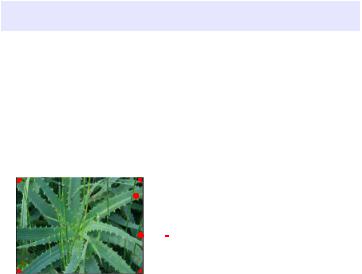
Utilisez ce paramètre du |
Pour faire ceci : |
|||||||||||||||||||||||||||||||
menu : |
|
|
|
|
|
|
|
|
|
|
|
|
|
|
|
|
|
|
|
|
|
|
|
|
|
|
|
|
|
|
|
|
Réglage de l’image 2 3 |
Le réglage de la fréquence n’est pas correct si des bandes verticales apparaissent |
|||||||||||||||||||||||||||||||
Fréquence (R) |
sur l’image projetée lorsque RVB est sélectionné comme source d’entrée. Dans ce |
|||||||||||||||||||||||||||||||
|
cas, utilisez ce paramètre pour régler manuellement la fréquence. Si, pour une raison |
|||||||||||||||||||||||||||||||
|
quelconque, le réglage manuel de la fréquence fait disparaître l’image provenant de |
|||||||||||||||||||||||||||||||
|
l’ordinateur, appuyez sur la touche [AUTO] pour effectuer un réglage automatique de |
|||||||||||||||||||||||||||||||
|
la fréquence. L’image devrait réapparaître. |
|||||||||||||||||||||||||||||||
|
|
|
|
|
|
|
|
|
|
|
|
|
|
|
|
|
|
|
|
|
|
|
|
|
|
|
|
|
|
|
|
|
Réglage de l’image 2 3 |
Régler la phase du signal d’entrée RVB quand l’image scintille parce que la phase du |
|||||||||||||||||||||||||||||||
Phase (R) |
projecteur et la phase du signal d’entrée RVB ne correspondent pas. |
|||||||||||||||||||||||||||||||
|
|
|
|
|
|
|
|
|
|
|
|
|
|
|
|
|
|
|
|
|
|
|
|
|
|
|
|
|
|
|
|
|
Réglage de l’image 2 3 |
Régler le pourcentage de surbalayage pour un signal d’entrée vidéo de 0% à 5%*. |
|||||||||||||||||||||||||||||||
Surbalayage (CVD) |
La largeur de la bordure sur l’écran de projection dépend de la valeur spécifiée. Une |
|||||||||||||||||||||||||||||||
|
plus petite valeur correspond à une bordure plus large, comme ci-dessous. |
|||||||||||||||||||||||||||||||
|
|
|
|
|
|
|
|
|
|
|
|
|
|
|
|
|
|
|
|
|
|
|
|
|
|
|
|
|
|
|
|
Plage d’affichage à 5% |
|
|
|
|
|
|
|
|
|
|
|
|
|
|
|
|
|
|
|
|
|
|
|
|
|
|
|
|
|
|
|
|
|
|
|
|
|
|
|
|
|
|
|
|
|
|
|
|
|
|
|
|
|
|
|
|
|
|
|
|
|
|
|
|
|
|
|
|
|
|
|
|
|
|
|
|
|
|
|
|
|
|
|
|
|
|
|
|
|
|
|
|
|
||||||
|
|
|
|
|
|
|
|
|
|
|
|
|
|
|
|
|
|
|
|
|
|
|
|
|
|
|
|
|
|
|
|
Plage d’affichage à 0% |
|
|
|
|
|
|
|
|
|
|
|
|
|
|
|
|
|
|
|
|
|
|
|
|
|
|
|
|
|
|
|
|
|
|
|
|
|
|
|
|
|
|
|
|
|
|
|
|
|
|
|
|
|
|
|
|
|
|
|
|
|
|
|
|
|
|
|
|
|
|
|
|
|
|
|
|
|
|
|
|
|
|
|
|
|
|
|
|
|
|
|
|
|
|
|
|
|
|
|
|
|
|
|
|
|
|
|
|
|
|
|
|
|
|
|
|
|
|
|
|
|
|
|
|
|
|
|
|
|
|
|
|
|
|
|
|
|
|
|
|
|
|
|
|
|
|
|
|
|
|
|
|
|
|
|
|
|
|
|
|
|
|
|
|
|
|
|
|
|
|
|
|
|
|
|
|
|
|
|
|
|
|
|
|
|
|
|
|
|
|
|
|
||||||
|
|
|
|
|
|
|
|
|
|
|
|
|
|
|
|
|
|
|
|
|
|
|
|
|
|
|
|
|
|
|||
|
|
|
|
|
|
|
|
|
|
|
|
|
|
|
|
|
|
|
|
|
|
|
|
|
|
|
|
|
|
|
|
|
|
|
|
|
|
|
|
|
|
|
|
|
|
|
|
|
|
|
|
|
|
|
|
|
|
|
|
|
|
|
|
|
|
|
|
|
|
|
|
|
|
|
|
|
|
|
|
|
|
|
|
|
|
|
|
|
|
|
|
|
|
|
|
|
|
|
|
|
|
|
|
|
|
|
|
|
|
|
|
|
|
|
|
|
|
|
|
|
|
|
|
|
|
|
|
|
|
|
|
|
|
|
|
|
|
|
|
|
|
|
|
|
|
|
|
|
|
|
|
|
|
|
|
|
|
|
|
|
|
|
|
|
|
|
|
|
|
|
|
|
|
|
|
|
|
|
|
|
|
|
|
|
|
|
|
|
|
|
|
|
|
|
|
|
|
|
|
|
|
|
|
|
|
|
|
|
|
|
|
|
|
|
|
|
|
|
|
|
|
|
|
|
|
|
|
|
|
|
|
|
|
|
|
|
|
|
|
|
|
|
|
|
|
|
|
|
|
|
|
|
|
|
|
|
|
|
|
|
|
|
|
Réglage de l’image 2 3 |
Rétablir les réglages par défaut de tous les paramètres du menu principal « Réglage |
|||||||||||||||||||||||||||||||
Rétablissement des |
de l’image 2 » pour la source de l’image actuellement projetée. |
|||||||||||||||||||||||||||||||
réglages par défaut (RCVD) |
|
|
|
|
|
|
|
|
|
|
|
|
|
|
|
|
|
|
|
|
|
|
|
|
|
|
|
|
|
|
|
|
|
|
|
|
|
|
|
|
|
|
|
|
|
|
|
|
|
|
|
|
|
|
|
|
|
|
|
|
|
|
|
|
|
Réglage du volume 3 |
Reportez-vous à « Réglage du volume (VOLUME) » (page 20) pour plus |
|||||||||||||||||||||||||||||||
Volume |
d’informations. |
|||||||||||||||||||||||||||||||
|
|
|
|
|
|
|
|
|
|
|
|
|
|
|
|
|
|
|
|
|
|
|
|
|
|
|
|
|
|
|
|
|
Réglage du volume 3 |
Rétablir le réglage par défaut de Volume pour la source de l’image actuellement |
|||||||||||||||||||||||||||||||
Rétablissement des |
projetée. |
|||||||||||||||||||||||||||||||
réglages par défaut |
|
|
|
|
|
|
|
|
|
|
|
|
|
|
|
|
|
|
|
|
|
|
|
|
|
|
|
|
|
|
|
|
|
|
|
|
|
|
|
|
|
|
|
|
|
|
|
|
|
|
|
|
|
|
|
|
|
|
|
|
|
|
|
|
|
Réglages d’écran 3 |
Utilisez ce sous-menu pour corriger la distorsion verticale de l’image projetée. |
|||||||||||||||||||||||||||||||
Correction distorsion |
|
|
|
|
|
|
|
|
|
|
|
|
|
|
|
|
|
|
|
|
|
|
|
|
|
|
|
|
|
|
|
|
|
|
|
|
|
|
|
|
|
|
|
|
|
|
|
|
|
|
|
|
|
|
|
|
|
|
|
|
|
|
|
|
|
Réglages d’écran 3 |
Sélectionner un réglage de format pour l’image projetée. |
|||||||||||||||||||||||||||||||
Format (RCVHD) |
Reportez-vous à « Pour changer le format de l’image projetée (ASPECT) » (page 17) |
|||||||||||||||||||||||||||||||
|
pour plus d’informations. |
|||||||||||||||||||||||||||||||
|
|
|
|
|
|
|
|
|
|
|
|
|
|
|
|
|
|
|
|
|
|
|
|
|
|
|
|
|
|
|
|
|
Réglages d’écran 3 |
Préciser si la projection doit provenir de l’avant ou de l’arrière de l’écran. |
|||||||||||||||||||||||||||||||
Mode de projection |
Avant* : Sélectionnez cette option pour projeter de l’avant de l’écran. |
|||||||||||||||||||||||||||||||
|
Arrière: Sélectionnez cette option pour projeter de l’arrière de l’écran. Ce réglage |
|||||||||||||||||||||||||||||||
|
|
|
|
|
|
réoriente l’image projetée de l’avant horizontalement. |
||||||||||||||||||||||||||
|
|
|
|
|
|
|
|
|
|
|
|
|
|
|
|
|
|
|
|
|
|
|
|
|
|
|
|
|
|
|
|
|
Réglages d’écran 3 |
Le projecteur peut être suspendu en position inversée au plafond. |
|||||||||||||||||||||||||||||||
Montage au plafond |
Oui: Sélectionnez cette option quand le projecteur est suspendu en position inversée |
|||||||||||||||||||||||||||||||
|
|
|
au plafond. Comme le fond du projecteur est orienté vers le haut, l’image |
|||||||||||||||||||||||||||||
|
|
|
projetée est inversée horizontalement et verticalement. |
|||||||||||||||||||||||||||||
|
Non*: Lorsque le projecteur est posé sur une table. L’image est projetée |
|||||||||||||||||||||||||||||||
|
|
|
|
|
normalement, en supposant que le haut du projecteur est orienté vers le haut. |
|||||||||||||||||||||||||||
|
|
|
|
|
|
|
|
|
|
|
|
|
|
|
|
|
|
|
|
|
|
|
|
|
|
|
|
|
|
|
|
|
Réglages d’écran 3 |
Sélectionnez une des options suivantes comme image projetée quand aucun signal |
|||||||||||||||||||||||||||||||
Ecran sans signal |
n’est transmis au projecteur : « Bleu »* (écran bleu), « Noir » (écran noir), « Logo » |
|||||||||||||||||||||||||||||||
|
(écran du logo intégré ou logo personnalisé, page 76). |
|||||||||||||||||||||||||||||||
|
|
|
|
|
|
|
|
|
|
|
|
|
|
|
|
|
|
|
|
|
|
|
|
|
|
|
|
|
|
|
|
|
Réglages d’écran 3 |
Sélectionnez une des options suivantes comme image projetée quand la touche |
|||||||||||||||||||||||||||||||
Ecran blanc |
[BLANK] est pressée : « Bleu »* (écran bleu), « Noir » (écran noir), « Logo » (écran du |
|||||||||||||||||||||||||||||||
|
logo intégré ou logo personnalisé, page 76). |
|||||||||||||||||||||||||||||||
|
|
|
|
|
|
|
|
|
|
|
|
|
|
|
|
|
|
|
|
|
|
|
|
|
|
|
|
|
|
|
|
|
Réglages d’écran 3 |
Rétablir les réglages par défaut de tous les paramètres du menu principal « Réglages |
|||||||||||||||||||||||||||||||
Rétablissement des |
d’écran » pour la source de l’image actuellement projetée. |
|||||||||||||||||||||||||||||||
réglages par défaut |
|
|
|
|
|
|
|
|
|
|
|
|
|
|
|
|
|
|
|
|
|
|
|
|
|
|
|
|
|
|
|
|
|
|
|
|
|
|
|
|
|
|
|
|
|
|
|
|
|
|
|
|
|
|
|
|
|
|
|
|
|
|
|
|
|
28
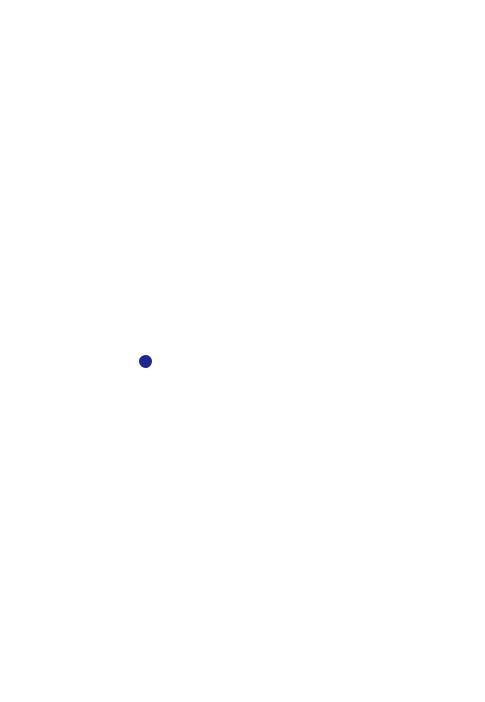
Utilisez ce paramètre du |
Pour faire ceci : |
menu : |
|
Réglages de l’entrée 3 |
Spécifier la méthode utilisée pour identifier le signal transmis à la borne COMPUTER. |
Borne COMPUTER (RC) |
Auto*: Le projecteur identifie automatiquement le signal transmis à la borne |
|
COMPUTER. |
|
RVB: Présuppose toujours que le signal transmis à la borne COMPUTER est un |
|
signal RVB. |
|
Composantes: Présuppose toujours que le signal transmis à la borne COMPUTER |
|
est un signal vidéo à composantes. |
|
|
Réglages de l’entrée 3 |
Préciser si le réglage de niveau du signal RVB fourni est activé (Oui*) ou non (Non). Si |
Réglage niveau RVB (RC) |
vous laissez le réglage sur « Oui », l’image devrait normalement être optimale. |
|
Néanmoins, selon le signal fourni, l’image peut parfois être de moins bonne qualité et |
|
même déformée avec ce réglage. Dans ce cas, changez le réglage et sélectionnez |
|
« Non ». |
|
|
Réglages de l’entrée 3 |
Spécifier la méthode utilisée pour identifier le signal transmis à la borne VIDEO. |
Signal vidéo (V) |
Auto*: Le projecteur identifie automatiquement le signal d’entrée vidéo. |
Réglages de l’entrée 3 |
NTSC, NTSC4.43, PAL, PAL-M, PAL-N, PAL60, SECAM: |
Signal S-vidéo (V) |
Présuppose toujours que le signal d’entrée vidéo est le type de signal vidéo |
|
spécifié. |
|
|
Réglages de l’entrée 3 |
Préciser si le type de signal d’entrée sélectionné doit être affiché (Oui*) ou ne pas |
Indication du nom du signal |
être affiché (Non) quand le signal d’entrée est changé avec la touche [INPUT]. |
|
|
Réglages de l’entrée 3 |
Rétablir les réglages par défaut de tous les paramètres du menu principal « Réglages |
Rétablissement des |
de l’entrée » pour la source de l’image actuellement projetée. |
réglages par défaut |
|
|
|
Réglages des options 1 3 Activer (Oui*) ou désactiver (Non) la correction de la distorsion. |
|
Correction distorsion auto |
|
|
Remarque |
|
|
|
|
|
|
|
Cet élément ne peut pas être sélectionné quand « Oui » est sélectionné |
|
|
|
pour « Réglages d’écran 3Montage au plafond » et que « Correction |
|
|
|
distorsion auto » est désactivé quel que soit le réglage de cet élément. |
|
|
|
|
||
Réglages des options 1 3 Préciser si le projecteur doit détecter le type de signal d’entrée RVB (résolution, |
|
||
Réglage auto (R) |
fréquence) et ajuster l’image projetée en conséquence. |
|
|
|
Oui*: Réglage auto activé. |
|
|
|
Non: Réglage auto désactivé. |
|
|
|
Remarque |
|
|
|
|
|
|
|
Si vous souhaitez que les réglages du menu « Réglage de l’image 2 » soient |
|
|
|
conservés lors de la mise hors tension, sélectionnez « Non » pour ce |
|
|
|
réglage : « Position verticale », « Position horizontale », « Fréquence », |
|
|
|
« Phase ». |
|
|
|
|
||
Réglages des options 1 3 Reportez-vous à « Contrôle de lumière » (page 21). |
|
||
Contrôle de lumière |
|
|
|
|
|
||
Réglages des options 1 3 Spécifier le temps d’inactivité du projecteur et du signal d’entrée nécessaire avant |
|
||
Extinction auto |
l’extinction automatique du projecteur. Le paramètre Extinction auto peut être |
|
|
|
désactivé, si nécessaire. |
|
|
|
5 min, 10 min*, 15 min, 20 min, 30 min: Délai jusqu’à l’extinction automatique du |
|
|
|
|
projecteur. |
|
|
Non: Extinction auto désactivé. |
|
|
|
|
||
Réglages des options 1 3 Reportez-vous à « Protection par mot de passe » (page 32). |
|
||
Mot de passe |
|
|
|
|
|
||
Réglages des options 1 3 Activer (Oui) et désactiver (Non*) l’alimentation automatique du projecteur dès que le |
|
||
Marche instantanée |
cordon d’alimentation secteur est branché sur une prise secteur. |
|
|
B |
29 |
|
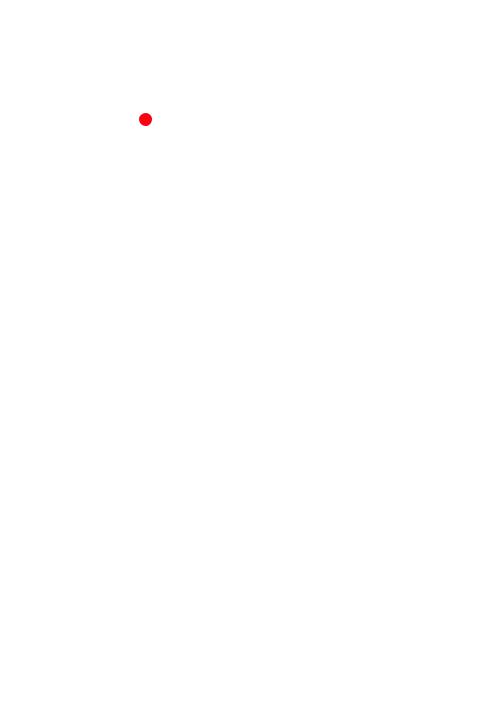
Utilisez ce paramètre du |
Pour faire ceci : |
menu : |
|
Réglages des options 1 3 |
Spécifier la langue des menus. |
Langue |
Anglais, Français, Allemand, Italien, Espagnol, Suédois, Portugais, Hollandais, |
|
Norvégien, Polonais, Finlandais, Tchèque, Turc, Russe, Lituanien, Vietnamien, |
|
Thaïlandais, Malaisien, Indonésien, Arabe, Chinois (Simplifié), Chinois (Classique), |
|
Coréen, Japonais |
|
Important ! |
|
|
|
|
|
|
|
Modèles réseau |
|
|
|
Lorsque certaines fonctions du modèle réseau sont utilisées, certains |
|
|
|
menus et messages peuvent s’afficher en anglais, quelle que soit la langue |
|
|
|
sélectionnée ici. |
|
|
|
|
||
Réglages des options 1 3 Rétablir les réglages par défaut de tous les paramètres du menu principal « Réglages |
|
||
Rétablissement des |
des options 1 » pour la source de l’image actuellement projetée. |
|
|
réglages par défaut |
|
|
|
|
|
||
Réglages des options 2 3 Spécifier ce que le projecteur doit faire quand un dispositif USB externe est |
|
||
Plug and Play |
connecté au port USB-A du projecteur ou quand le projecteur est mis sous tension |
|
|
|
alors qu’un dispositif USB externe est connecté au port USB-A. |
|
|
|
Oui: Active la commutation automatique de la source d’entrée. |
|
|
|
Non*: Désactive la commutation automatique de la source d’entrée. |
|
|
|
|
||
Réglages des options 2 3 Utilisez ce sous-menu pour préciser si le son des sources d’entrée suivantes doit |
|
||
Sortie audio |
être transmis au haut-parleur (Haut-parleur*) ou à une destination externe (Ligne)*1. |
|
|
|
HDMI |
|
|
|
Visualiseur de fichier (Son du film)*2 |
|
|
|
Sans fil ou Réseau (Son du film projeté comme flux vidéo)*2 |
|
|
|
Affichage USB*2 |
|
|
|
*1 Lorsque Ligne est spécifié, le projecteur émet le son depuis sa prise AUDIO OUT. |
|
|
|
*2 Modèles réseau seulement |
|
|
|
|
||
Réglages des options 2 3 Activer ou désactiver le réglage de vitesse du ventilateur haute altitude selon |
|
||
Haute altitude |
l’altitude à laquelle vous utilisez le projecteur. |
|
|
|
Oui: Sélectionnez cette option lorsque le projecteur est utilisé en altitude (1500 à |
|
|
|
3000 mètres / 5000 à 10 000 pieds au-dessus du niveau de la mer) où l’air est |
|
|
|
plus rare. Ce réglage accroît l’efficacité du ventilateur. |
|
|
|
Non*: Sélectionnez cette option aux altitudes normales (jusqu’à 1500 mètres/5000 |
|
|
|
pieds). |
|
|
|
Important ! |
|
|
|
|
|
|
|
N’utilisez pas ce projecteur à des altitudes supérieures à 3000 mètres |
|
|
|
(10 000 pieds) au-dessus du niveau de la mer. |
|
|
|
|
||
Réglages des options 2 3 Désactiver le fonctionnement des touches du projecteur. |
|
||
Verrouil panneau |
Reportez-vous à « Verrouillage du panneau de commande (série XJ-F seulement) » |
|
|
commande |
(page 35) pour plus d’informations. |
|
|
|
|
||
Réglages des options 2 3 Utilisez ce sous-menu pour préciser si les sous-titres codés doivent être affichés lors |
|
||
Sous-titre codé (V) |
de la projection d’un signal vidéo contenant des sous-titres codés. |
|
|
|
Non*: Les sous-titres codés ne sont pas affichés. |
|
|
|
CC1, CC2, CC3, CC4: Indique le réglage actuel de la sortie des sous-titres codés |
|
|
|
|
(CC1, CC2, CC3 et CC4). |
|
|
Remarque |
|
|
|
|
|
|
|
La correction de la distorsion n’a aucun effet sur le texte des sous-titres |
|
|
|
codés affichés. |
|
|
|
|
||
Réglages des options 2 3 Afficher le menu de fonctions de la minuterie. Pour plus de détails, reportez-vous à |
|
||
Fonctions Minuterie |
« Utilisation de la minuterie de présentation (TIMER) » (page 23). |
|
|
30
